Izbornik olovke u Windows 11 olakšava pristup omiljenim aplikacijama.
Prikaz izbornika olovke
Ako imate olovku, dodirnite je na zaslonu. Izbornik olovke prikazat će se u kutu programske trake.
Dodavanje i uklanjanje prečaca
U izbornik olovke možete dodati do četiri aplikacije. Slijedite ove upute:
-
Dodirnite zaslon olovkom ili odaberite izbornik olovke u kutu programske trake.
-
Kada se pojavi izbornik olovke, odaberite Postavke zatim Uređivanje izbornika olovke.
-
Odaberite Dodaj da biste dodali aplikacije na izbornik olovke.
-
Ako želite ukloniti aplikacije s izbornika olovke, odaberite Ukloni.
Suradnja na Zaslonskoj ploči
Whiteboard je prostoručno, inteligentno platno za ideje, stvaranje i suradnju u stvarnom vremenu. Da biste započeli, možete crtati, upisati i dodavati slike, samo se prijavite pomoću Microsoftova računa.
Snimanje snimki zaslona pomoću alata za izrezivanje
Otvorite alat za izrezivanje da biste snimljene snimke zaslona i crtali po tome što radite na PC-ju.
Povezane veze
Podijelite svoje zamisli ili crtajte na snimkama zaslona pomoću olovke u Radnom prostoru za Windows Ink.
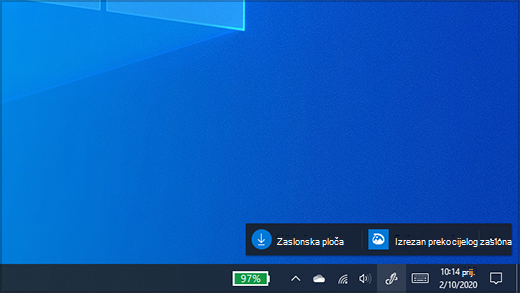
Napomena: Prethodna verzija Radnog prostora za Windows Ink je uključivala Ljepljive bilješke i Blok za skiciranje. I dalje možete koristiti Ljepljive bilješke da biste zabilježili podsjetnike ili svoje ideje. Da biste pristupili Ljepljive bilješke pogledajte Početak rada s Ljepljive bilješke. Blok za skiciranje je dostupan samo u starijim izdanjima sustava Windows.
Odaberite Radni prostor za Windows Ink na programskoj traci da biste je otvorili. Ovdje možete odabrati mogućnost Zaslonska ploča ili Izrezak cijelog zaslona. (Možete i odabrati Više i Saznajte više o postavkama olovke ili pristup olovki .)
Savjet: Jedanput pritisnite gornji gumb na olovki da biste brzo otvorili Microsoft Whiteboard ili ga dvaput pritisnite da biste otvorili izrezak & Skiciranje. Ako prečac olovke ne funkcionira, možda je morate upariti u Postavkama. Dodatne Povezivanje potražite Bluetooth uređajima.
Suradnja na Zaslonskoj ploči
Zaslonska ploča timovima omogućuje prostoručno i inteligentno platno za ideje, stvaranje i suradnju u stvarnom vremenu kada se prijavite na svoj Microsoftov račun. Crtajte, tipkajte ili dodajte slike. Grupirajte i premještajte stavke. Odaberite sredstvo za pisanje, što uključuje olovku ili marker. Promijenite veličinu poteza kista čak i dok crtate. Ako napravite pogrešku, ispravite je različitim gumicama.
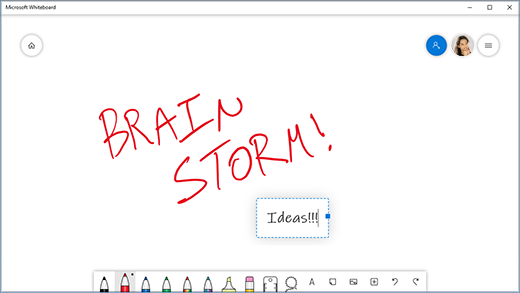
Kada završite, vaše sesije kreativnog razmišljanja automatski se spremaju u Microsoftov oblak, tako da možete nastaviti gdje ste stali.
Dodavanje bilješki u snimke zaslona pomoću aplikacije Izrezak i skica
Otvorite aplikaciju Izrezak i skica i crtajte na onome što u tom trenutku radite na PC-ju ili otvorite prethodnu sliku. U aplikaciji Izrezak i skica nalaze se svi alati bloka za skiciranje, od šablona alata za prilagodbu širine crte do mogućnosti zajedničkog korištenja i izvoza.
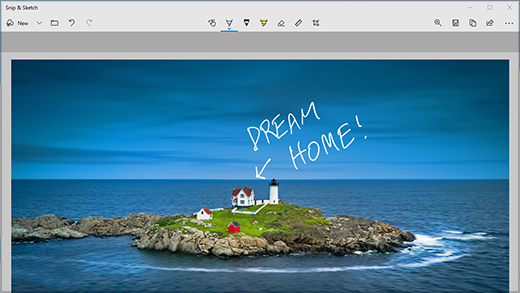
Savjet: Da biste odredili što će se dogoditi kada kliknete gumb prečaca na olovku, idite na Postavke > Uređaji > Olovka & Windows Ink i pomaknite se prema dolje do prečaca olovke da biste prilagodili što gumb radi.











